ppt怎么流体动画-ppt视觉差效果动
836 2022-12-31 17:04:52
最近不少伙伴咨询ppt怎么制作多张图片折叠效果的操作,今天小编就带来了ppt屏风折叠效果的实现方法步骤,感兴趣的小伙伴一起来看看吧!
我们插入4张自己喜欢的图片,然后把图片设置为统一大小,如图所示。
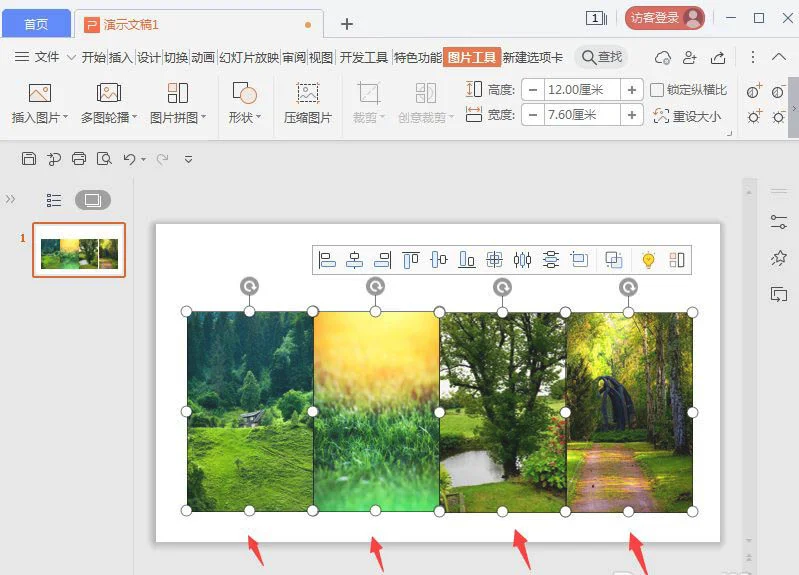
接着,我们在【插入】-【形状】里面找到【等腰三角形】,如图所示。

我们画出一个等腰三角形,宽度和两张图片一样的大小,如图所示。

我们把等腰三角形复制一个出来,然后把它设置为【垂直翻转】,如图所示。

我们把等腰三角形,分别移放到左边的两张图片上面,如图所示。

接着,我们复制到两个移放到右边的图片上面,如图所示。

接下来,我们四个等腰三角形一起选中,把填充设置为【白色】,【无轮廓】即可。

最后,我们看到多张图片折叠效果就出来了,在上方输入标题就完成了,如图所示。

以上就是ppt屏风折叠效果的实现方法,希望大家喜欢哦。